有趣和互动的思维导图演示 - 以两种方式实现
创建和准备详细的演示文稿肯定会考验您的耐心。想象一下,制作一个扭曲的、准确的、有创意的演示文稿需要大量的时间、精力和专注力。
幸运的是,教育工作者和学生等演示者可以使用更简单、更快捷的方式来展示他们的演示文稿。这种技术可能并不为许多人所知,但 思维导图演示 可以作为辅助。通过思维导图快速布局信息,创建结构良好的指南并获得看似有趣和创造性的结果。请更多地了解这项技术并立即学习。
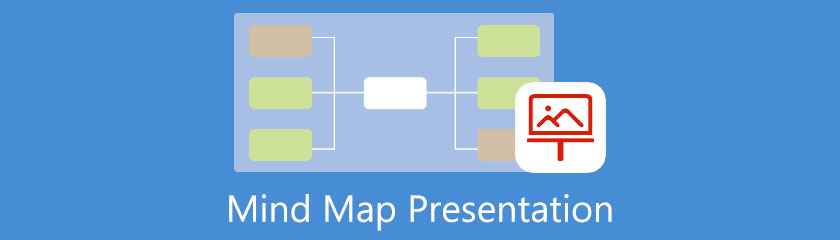
Part 1. 思维导图展示的准确含义
顾名思义,思维导图演示是使用思维导图演示模板显示主题及其分支的幻灯片。此外,通过这些幻灯片,主题会一直呈现,直到您达到您希望观众传达的完整思想和知识。如果你还不知道, 思维导图 是一个图形表示,通过头脑风暴描述了主题的扩展想法。出于这个原因,它表明单独的思维导图可以很好地帮助进行演示。
第 2 部分。思维导图演示如何工作?
与我们非常熟悉的通常演示不同,思维导图演示需要最少的努力,但可以带来有影响力和有说服力的想法。此外,通常的演示文稿所需的一切,例如设计、图像、插图等,都可以通过思维导图获得。这种方法是学生、教师和非企业工作者的最佳技术,因为它包含直截了当的想法。更不用说没有描绘冗长的单词甚至段落的思维导图的出现,而只是将强大的想法缩小为一个短语或一个单词。
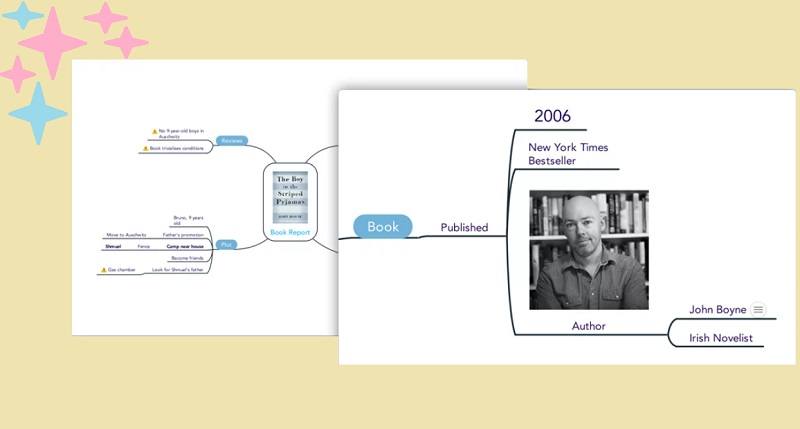
第 3 部分。关于如何制作思维导图演示的 2 种方法
在创建演示文稿时,您必须确保您将使用出色的思维导图演示工具,这些工具可以帮助您巧妙地突出问题或想法。因此,我们只为您推荐两种方法来做到这一点。
1. MindOnMap
MindOnMap 是一个全面的工具,可以帮助您立即创建令人惊叹的演示文稿。此外,这个在线地图工具使用户能够体验最轻松的方式来创建思维导图。事实上,它具有最简单的界面,其中包含使地图看起来富有创意所需的所有模板、图标、字体、形状和颜色。此外,它还允许用户附加可以为项目带来活力的图像。由于它是一个在线思维导图演示制作工具,因此易于使用且易于使用,这意味着您无需下载任何内容,只需输出您的输出即可。因此,使用时无法测试您的耐心 MindOnMap.
更重要的是?这个出色的工具允许演示者链接网站和文档,以显示证据和证据碎片作为演示的一部分。那你会这样做吗?快来让我们看看下面的指南。
创建一个帐户
在您的浏览器上,启动官方网站 MindOnMap.并继续免费创建您的帐户,只需在您单击 创建你的思维导图 按钮。
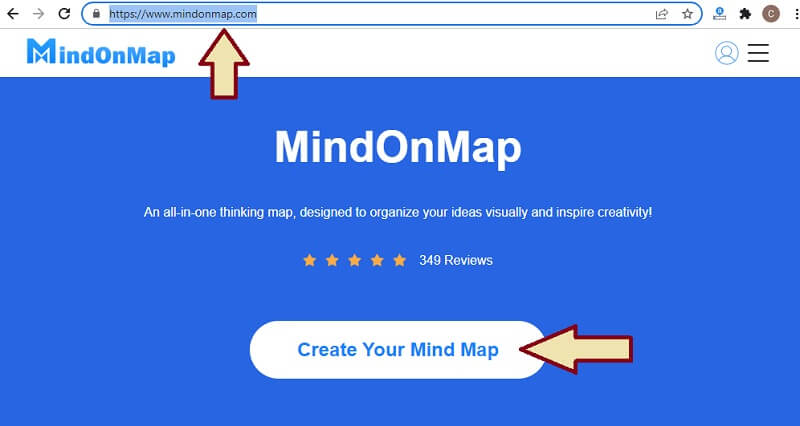
思维导图演示模板
在下一页上,点击 新的 标签。然后,从基本部分或主题部分中选择一个模板。但由于是演示,我们建议您从基本的中选择,尤其是 思维导图 一。
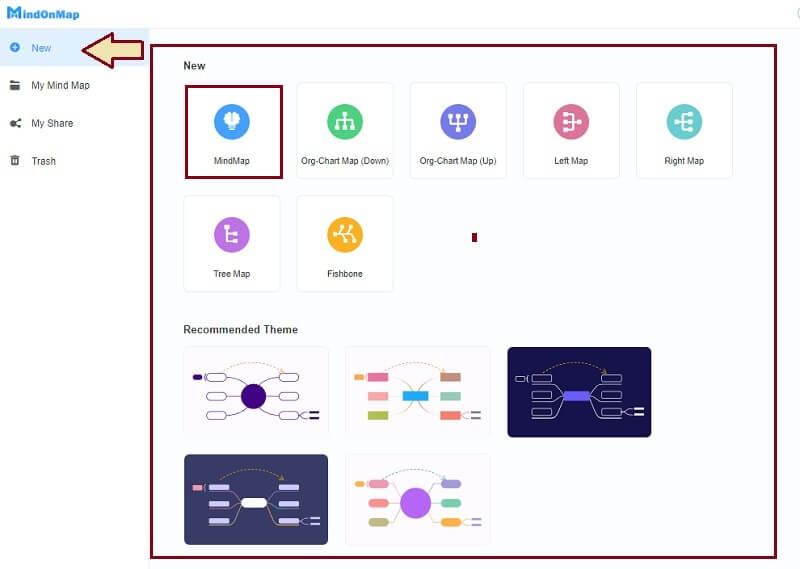
标记节点
在主画布上,开始标记您的主要主题。然后点击 标签 添加子节点的键,然后标记它们。请注意,每个子节点都可以扩展。

美化地图
现在是时候通过更改其形状、颜色和字体来为您的地图增添美感了。转到菜单栏,然后在设置工具上导航以执行此操作。此外,您可以通过单击节点在思维导图演示模板上添加图像和链接,然后转到 插入 画布顶部的选项以单击 图片 或者 关联.
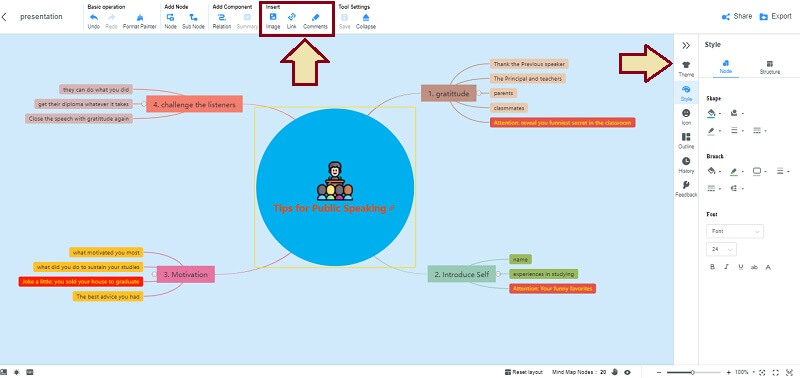
小费: 您可以先隐藏子节点,因为您将使用此地图进行演示。如何?只需点击 消极的 在每个节点上签名,然后单击返回 积极的 签名以将其返回。此外,您可以单击随附的链接以指向您提供的证明或证据。
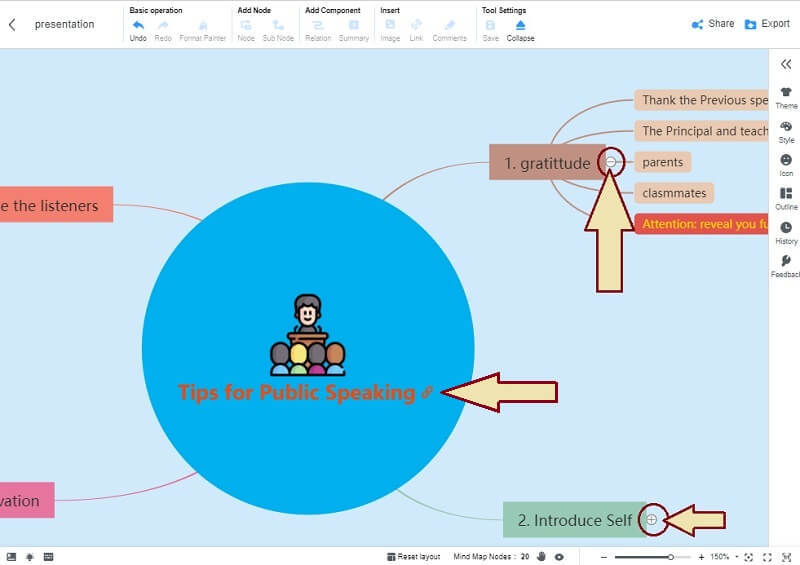
获取地图
最后,点击 出口 按钮在您的设备上获取地图。通过单击它,您将获得不同格式的思维导图演示选项。
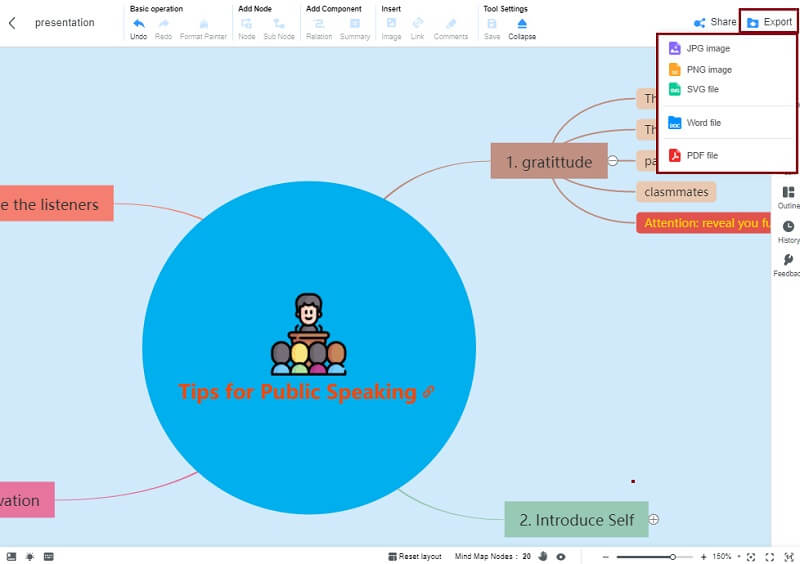
2. 简报
PowerPoint 是最流行的演示工具。毕竟它是一个演示程序,所以它是专为演示而制作的。这些年来,PowerPoint 已被用于通常和旧的演示方式。我们几乎不知道我们也可以使用这个演示程序来制作思维导图。它使用高级选项,例如 3D、城市单色、几何色块以及众多图表、图表和地图模板。但是,很多用户觉得使用起来很麻烦,尤其是第一次使用的用户。如何在 PowerPoint 中使用思维导图进行演示?如何 在 PowerPoint 中制作思维导图?请参阅以下步骤。
下载软件,然后启动它。在其界面上,单击 新的 选项卡,然后选择 空白演示文稿.
进入演示界面,点击 插入 选项卡,然后选择 智能艺术.从弹出的窗口中为您的演示文稿选择不同的图形或模板之一。
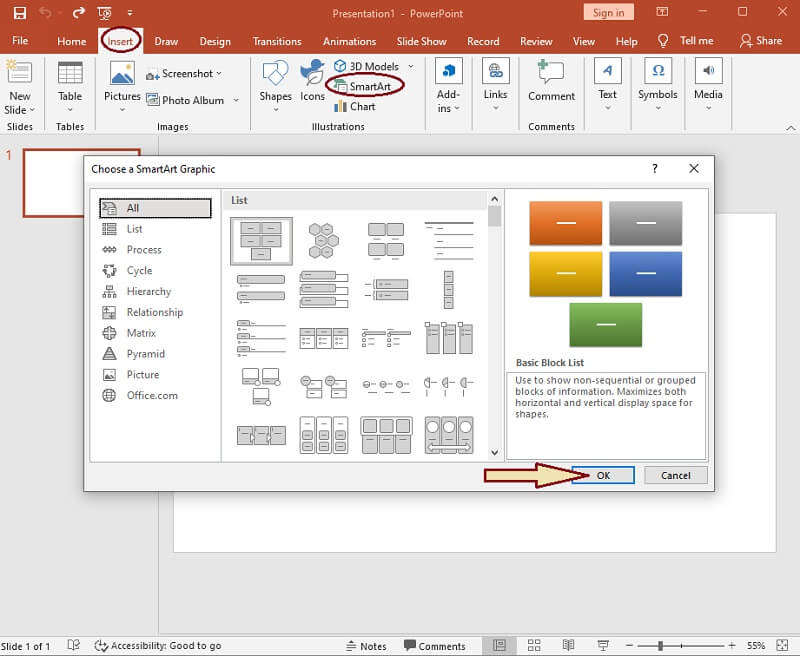
标记地图上的所有节点。如果您想向其中添加图像,只需转到 插入 再次,并击中 图片.这与添加符号、链接等相同。
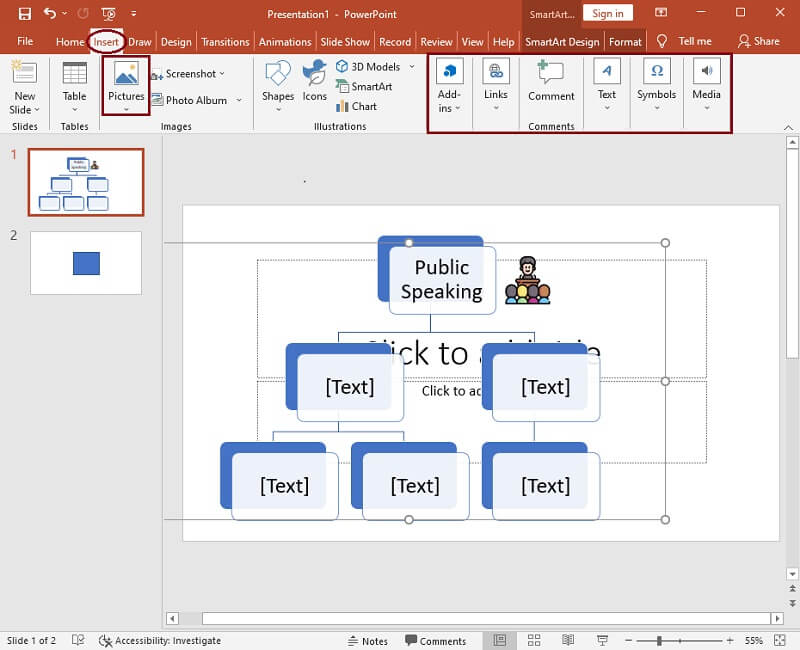
只需点击 节省 文件选项卡顶部的图标,然后单击 另存为.
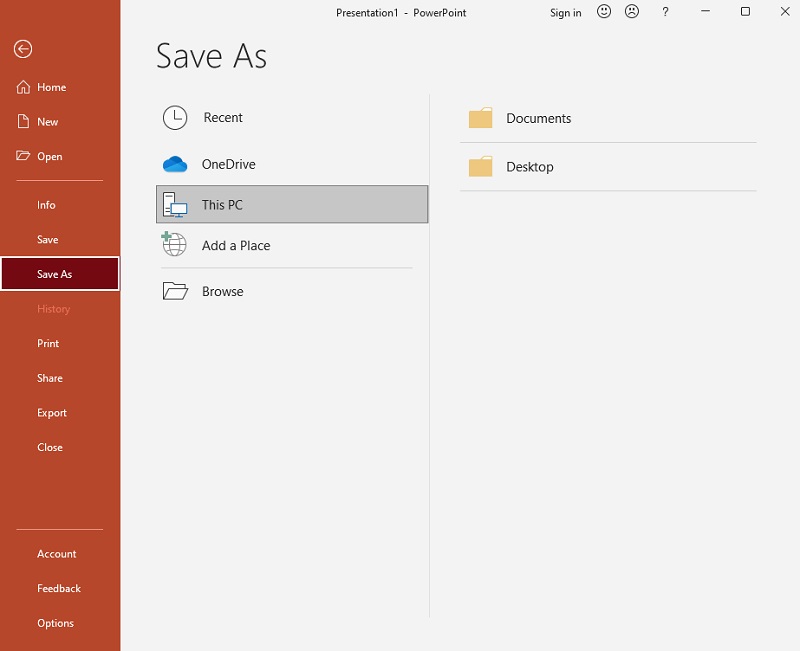
第 4 部分。关于思维导图演示的常见问题解答
我怎样才能使我的思维导图有效?
作为思维导图标准的一部分,主题的想法必须始终简明扼要。实用的思维导图包含清晰书写的单词或短语以及图像和颜色。
演示文稿中的思维导图有用吗?
是的。使用思维导图的优点之一是它可以帮助学习者发展他们的记忆力。因此,使用交互式思维导图演示将让观众轻松回忆所呈现的主题。
通过思维导图进行演示是一项耗时的任务吗?
不。与您进行的通常演示不同,使用思维导图进行演示要容易得多。您可以在几个小时内完成一个完整的演示文稿。
结论
有了这些工具,您可以利用思维导图制作交互式、有趣且有说服力的演示文稿。事实上,Powerpoint 可能是一个不错的选择,因为它专门用于演示。然而, MindOnMap 如果您只想拥有一个更简单、更易于访问且免费的工具,则必须是您的选择 思维导图演示!










